Настройка принтера
Бывает, что при правильно установленном программном обеспечении устройство всё равно не работает или даёт сбои в работе. В чём может быть причина? Разберём основные неполадки.
- В первую очередь проверьте, все ли провода исправны и подключены так, как нужно. Убедитесь, что индикаторы светятся. Если технически всё подключено правильно, переходите к дальнейшим пунктам.
- Основной способ борьбы с неполадками — перезагрузка компьютера. Она помогает в большинстве случаев. Если после перезагрузки ничего не изменилось, заходим в «Пуск», «Панель управления», «Принтеры и факсы», «Ваш принтер HP LaserJet 1018». Возможно, в очереди стоят задания на печать; нужно их удалить.
- Ещё одна частая причина неполадок — неработающие USB-порты. Попробуйте переподключиться из одного порта в другой.
- Бывает такое, что не хватает мощности блока питания для поддержания напряжения на всех USB-портах. Попробуйте отключить все USB-соединения, кроме мыши и клавиатуры.
- Уточните конфигурацию драйверов. Возможно, по умолчанию у вас установлено не то устройство, с помощью которого вы сейчас пытаетесь распечатать что-либо. Поставьте значок «по умолчанию» напротив нужного устройства.
Обратите вниманиеПри любой операционной системе драйвер должен соответствовать модели вашего принтера. В противном случае вам грозят частые ошибки или просто неработающее устройство
Проверка работоспособности принтера и настройка параметров печати
Проверка работоспособности принтера
Перед началом работы необходимо проверить, включен ли принтер и его готовность к печати. Для этого загорятся зеленые индикаторы готовности и статуса.
Также необходимо убедиться в наличии бумаги и установленных картриджей в принтере. Перед печатью тестовой страницы можно провести как минимум одну проверку работы принтера, например, сбросив очередь печати.
Настройка параметров печати
После проверки работоспособности принтера необходимо настроить параметры печати. Настройки печати зависят от того, что вы хотите распечатать: текст, изображения или документы.
В настройках драйвера принтера можно выбрать режим вывода цветности, установить размер бумаги и ориентацию страницы, выбрать тип и качество печати.
Также можно настроить количество печатаемых экземпляров, использовать другие настройки расширенной печати и установить параметры принтера по умолчанию.
Более подробно о настройке параметров печати можно узнать в руководстве пользователя к принтеру или на сайте производителя.
Hp Laserjet 1018 Driver Software Free
hp laserjet 1018 driver hyperlinks at the moment are to be had on this post. Now, you can download your appropriate software program under the download segment on this post. Download and installer via run of working activities.
When you can install old driver software, then you can face many corrupt or missing problems. So, we support you, you must use the latest software which can fix this problem. We are included in this post official download here, so that the latest/original software can be used.
Hp Laserjet 1018 Printer Drivers Download
In this section are upload software hp laserjet 1018 driver, you can choose your running devices of driver software in this heading and below hyperlink click to enable the software and keep the save of your computer with unlimited use As long as there is no update.
Hp Laserjet 1018 Printer Install Free 32-64 Bit
- hp laserjet 1018 driver software free download full feature for (32 Bit) ️ Click Here
- hp laserjet 1018 software and drivers for windows XP full feature (64 Bit) ️ Download
- for Windows Vista (32 Bit) hp laserjet 1018 driver software ️ Click Here
- hp laserjet 1018 printer installation software download for Windows Vista (64 Bit) ️ Download
- hp laserjet 1018 software free for windows 7 32 bit ️ Click Here
- hp laserjet 1018 driver free for windows 7 64 bit️ Download
- hp laserjet 1018 printer drivers free for windows 8 32 bit️ Click Here
- hp laserjet 1018 driver windows 8 64 bit️ Download
- hp laserjet 1018 printer install free for Windows 8.1-32 Bit ️ Click Here
- how to install hp laserjet 1018 driver windows 8.1 64 bit ️ Download
- hp laserjet 1018 driver for windows 10 32 bit️ Click Here
- hp laserjet 1018 driver for windows 10 64 bit free️ Download
- HP LaserJet 1018 basic inf driver for Windows 11-32 Bit ️ Click Here
- hp laserjet 1018 printer driver download windows 11 64-bit ️ Download
- hp laserjet 1018 printer installation cd for Server 2000, 2003 ️ Download
Printer Driver Download For Mac
10.1, 10.2, 10.3, 10.4, 10.5, 10.6, 10.7, 10.8, 10.9, 10.10, 10.11, macOS high sierra 10.12, 10.13, 10.14 Mojave, 10.15 Catalina and macOS Big Sur 11, 12.x Monterey ️ Download
Printer Hp 2135 Driver Download
How To Install Printer Manually Method- 1
- Download the driver software
- Go to the printer & scanner from the control panel.
- Add printer function click.
- Selected location where to keep the driver file.
- Automatically your printer adjusts your devices.
How To Install Hp Laserjet 1018 Printer? Method – 02
- Download the driver software.
- Open the driver file.
- Automatically extract the file wait some times.
- Make sure (USB Cable connection of your printer with devices and printer printer on).
- Installation follows (language selected, usb port & other condition).
- Successfully setup and complete your printer are run to devices.
End: hp laserjet 1018 driver software free download relevant any comment sent under comment box. We try your valuable comments and answer feedback as soon as possible.
Технические характеристики принтера HP 1018
Свойства данной оргтехники – это не только совокупность всех характеристик изделия, но и ее отличительные особенности, в сравнении с аналогичными моделями, а также положительные и отрицательные моменты в процессе эксплуатации. Благодаря этим параметрам, любой из нас сможет узнать возможности принтера, и определить его значимость в каждом отдельном случае. В общей сложность, речь идет о следующих его параметрах:

Интерфейсы подключения: В данном аппарате для получения данных для печати используется USB-разъем конфигурации 2.0. Через специальный кабель, изделие соединяется с компьютером. Таким образом, оно получает необходимую информацию, благодаря которой и создается нужный отпечаток.
Габаритные размеры: К счастью, это периферийное устройство не занимает много места. Ведь его размеры составляют всего 370 мм в ширину, 209 мм в высоту и 242 мм в глубину. Во время транспортировки неудобств он не предоставит, так как его вес не превышает пяти килограмм.
Рабочий уровень шума: 62 дБ, для многих покажется слишком высоким. Тем не менее, в нормальной офисной обстановке, мало кто сможет услышать, как печатает принтер LaserJet 1018, а если и получится, то не будет обращать на это никакого внимания. В домашних условиях такой уровень шума может вызвать некие неудобства. Поэтому печатать рекомендуется в светлое время суток, когда нет никого спящего.
Системные требования: Так как этот копировальный аппарат относится к категории современных высококачественных печатающих изделий, то PC должен также ему соответствовать. Поэтому для комфортной работы компьютер минимум дожжен иметь процессор Intel Pentium, 32 Mb RAM и ОС Windows. Сам принтер имеет встроенный процессор марки RISC, частотою 234 МГц.
Потребляемая мощность: В рабочем режиме для нормального функционирования этой модели принтера Hewlett-Packard понадобятся стандартные 220 Вт, а вот во время ожидания он задействует всего 2 Вт. Вследствие этого, его принято считать энергоэкономным устройством.
HP LaserJet 1018 не работает: решаем проблемы с печатью и драйверами
 HP LaserJet 1018 не работает: проблемы с печатью и драйверами
HP LaserJet 1018 не работает: проблемы с печатью и драйверами
Компания Hewlett Packard уже давно зарекомендовала себя на рынке оргтехники в нашей стране — народный бренд, не иначе.
По параметру цена/качество их принтеры, сканеры и МФУ держат уверенную пальму первенства в категории «Бюджетная офисная техника». Но даже прекрасные принтеры HP нет-нет да и да.
А зная расторопность тамошних системных администраторов, заявки в сервисдеске могут висеть неделями
Модели серии LaserJet 1ххх по праву считаются «бессмертными». Они годами работают без вмешательства извне. Замена картриджа максимально планктон-friendly и не занимает много времени.
Конкретно LaserJet 1018 — это чёрно-белый лазерный принтер со скоростью печати 12 стр/мин (А4) и качеством печати 600 x 600 dpi. Имеет порт USB 2.
Минусы у LaserJet 1018, впрочем, тоже имеются. Самая большая проблема — на корпусе нет кнопки отмены и продолжения печати. Так же может возникнуть проблема в тандеме принт-сервер и Windows 7 — сетевая печать не самая сильная сторона этой модели.
Не путайте модель!
Многие путают наименование с тем, что написано сзади. HP 11311 Chinden blvd — это не модель, это част адреса компании HP, а 11311 — это ни что иное, как почтовый индекс. Название модели пишется в передней части, на крышке принтера.
Как менять картридж?
Основное обслуживание, который ждет любой принтер — это замена картриджа. Для LaserJet 1018 используются следующие типы картриджей — Q2612A (HP 12A) и Q2612L (HP 12L).
Многие советуют воспользоваться утилитой HP SureSupply, чтобы проверить совместимость. Но она больше не работает. Вы даже не сможете скачать её с официального сайта (ссылка редиректит).
Поэтому старайтесь заказывать именно указанные выше модели картриджей.
По поводу периодичности замены — здесь всё сильно индивидуально и зависит от объемов печати. Рекорд — 7 лет работы на одном картридже. Но это скорее исключение из правил. Более реальные цифры исчисляются в количестве листов — одного картриджа хватает на ~1500-2000 листов (c включенным режимом экономии тонера).
Сначала открываем крышку и достаем старый картридж.
Потрясите картридж по кругу несколько раз, чтобы тонер внутри равномерно распределился
Затем вытягиваем герметизирующую ленту до конца за специальный язычок
Вставьте новый картридж в принтер и захлопните крышку
Поздравляем — вы великолепны
Чек-лист по проблеме:
- Не используйте Б/У бумагу для повторной печати
- Бумага должна быть ровной, не замятой и не надорванной
- Проверьте лоток на предмет наличия посторонних предметов (в т.ч.
остатки зажеванной бумаги)
- Отрегулируйте направляющие или замените подающую пластину принтера. Не рекомендуем разбирать принтер самостоятельно, а посмотреть профессиональные мастерские по ремонту принтеров.
В хороших сервисных центрах есть выезд мастера в офис или домой, поэтому тащить принтер никуда не придется
- Очистите ролики захвата бумаги
Где находятся ролики и как их чистить?
Чистить ролики можно обычным ватным тампоном, смоченный водой. Только хорошенько выжмите его перед протиркой. После прочистки подождите 5-10 минут до включения принтера — пусть ролики просохнут.
Ролик в верхнем лотке для бумаги
Первый ролик находится внутри входного лотка, которые используются для захвата бумаги (уберите бумагу из входного лотка, чтобы увидеть его)
Ролик под принтером
Поднимите принтер и вытяните лоток для бумаги (саму бумагу — в сторону). Там вы найдете еще два ролика для захвата бумаги
Какой драйвер нужно качать?
Драйвера на HP LaserJet 1018 на официальном сайте поддержки (https://support.hp.com/ru-ru/drivers/selfservice/hp-laserjet-1018-printer/1814092) есть только вплоть до Windows 8. Ресурс 123hp.com больше не работает и не обновляется — оттуда скачать ничего не получится
На Windows 10 используются встроенные драйвера в операционной системе, т.е. при подключении принтера он должен автоматически определиться в ОС. Если принтер не определяется в системе, попробуйте:
- Воспользоваться специальной инструкцией (https://support.hp.com/ru-ru/document/c01829658)
- Если у вас Windows 10 версии LTSC (Long-Term Servicing Channel) и драйвера не устанавливаются, попробуйте использовать драйвер для Windows Vista 64Bit
- Попробуйте скачать приложение для пошаговой установки драйвера HP Easy Start (https://support.hp.com/ru-ru/drivers/selfservice/hp-easy-start/7376041)
Добавление принтера в Windows 10
Если автоматическая диагностика не работает или же ваш принтер и вовсе не отображается в списке устройств, можно попробовать добавить его вручную, причем для старых принтеров в Windows 10 имеются дополнительные возможности обнаружения, если windows 10 блокирует установку принтера напишите комментарий я вам помогу поставить.
Кликните по значку уведомлений и выберите «Все параметры»
Не работает принтер на windows 10-01
(а можно нажать клавиши Win + I), затем выберите «Устройства» — «Принтеры и сканеры».
Не работает принтер на windows 10-02
Нажмите кнопку «Добавить принтер или сканер» и подождите: возможно, Windows 10 сама обнаружит принтер и установит драйвера для него (желательно, чтобы Интернет был подключен), возможно и нет.
Не работает принтер на windows 10-03
Во втором случае, нажмите по пункту Необходимый принтер отсутствует в списке, который появится под индикатором процесса поиска. У вас появится возможность выполнить установку принтера по другим параметрам: указать его адрес в сети, отметить что ваш принтер уже стар (в этом случае его поиск системой будет осуществлен с измененными параметрами), добавить беспроводный принтер.
Не работает принтер на windows 10-04
Не исключено, что данный способ сработает для вашей ситуации.
Method 1
Install HP LaserJet 1018 Printer with the help of CD/DVD (Automatic Wizard)
Method 1 Requirements:
- Need one CD/DVD Drive installed on your computer.
- Need a Software/Driver CD Disk for HP LaserJet 1018, which came with the printer.
- Need a USB cable that will connect your printer to your computer. It came with the printer.
Follow the steps to install HP LaserJet 1018 printer with CD/DVD Drive.
- Turn it on your computer, where you need to install the HP LaserJet 1018 printer on it.
- Turn it on the HP LaserJet 1018 printer as well.
- Keep unplug the HP LaserJet 1018 printer USB cable (Do not plug it until prompts).
- Insert HP LaserJet 1018 CD into the CD/DVD drive on your computer, run the setup wizard of the CD, and follow their instructions to install it.
- Now connect the HP LaserJet 1018 printer USB cable to the computer when the installer wizard asks (Note: Do not plug before asking). Wizards will be analyzed when you connect them. Once the printer is recognized, it will automatically go to further steps. Note: Wait until the printer is finished detection.
- Follow the wizard instructions to finish it.
- Once finished, you will have your HP LaserJet 1018 Printer ready to use.
У меня компьютер HP и на нём совершенно нигде нету NUMPADа. Что мне сделать чтобы они как-то заработали?
Не думаю, что разработчики HP упустили такую важную деталь ![]() Не забывайте, на ноутбуках есть такая кнопка, как Fn, расположенная обычно слева внизу, где-то рядом с Ctrl и Пуском. Так вот, так же, обычно на F-ках, но иногда и на иных клавишах есть другие обозначения, стандартно синего цвета. Работают они только при нажатой кнопке Fn. Так что проверьте этот вариант
Не забывайте, на ноутбуках есть такая кнопка, как Fn, расположенная обычно слева внизу, где-то рядом с Ctrl и Пуском. Так вот, так же, обычно на F-ках, но иногда и на иных клавишах есть другие обозначения, стандартно синего цвета. Работают они только при нажатой кнопке Fn. Так что проверьте этот вариант ![]() P.S. Ну, или скажите модель ноутбука, а я постараюсь найти эту шпионскую кнопку за Вас! P.P.S. Сейчас прикинул, может вы о NumLocke? Кнопке, включающей секцию в правой части клавиатуры, ибо сама секция и называется Numpad. А вот уже секции может и не быть, в зависимости от модели ноутбука и диагонали экрана.
P.S. Ну, или скажите модель ноутбука, а я постараюсь найти эту шпионскую кнопку за Вас! P.P.S. Сейчас прикинул, может вы о NumLocke? Кнопке, включающей секцию в правой части клавиатуры, ибо сама секция и называется Numpad. А вот уже секции может и не быть, в зависимости от модели ноутбука и диагонали экрана.
Инструкция по установке драйвера принтера HP LaserJet 1018
Шаг 2: После открытия сайта, воспользуйтесь поиском на странице для быстрого поиска нужного драйвера. Введите в строку поиска «HP LaserJet 1018» и нажмите Enter. Вы увидите список доступных драйверов для этого принтера.
Шаг 3: Выберите подходящий драйвер из представленного списка. Убедитесь, что выбранный драйвер совместим с вашей операционной системой (например, Windows 10, MacOS, Linux) и языком интерфейса (русский).
Шаг 4: Щелкните на выбранном драйвере, чтобы перейти на страницу загрузки. Там вы найдете подробное описание драйвера, которое может помочь вам убедиться в правильности выбора. Нажмите кнопку «Скачать», чтобы начать загрузку файла.
Шаг 5: После завершения загрузки драйвера найдите его в папке загрузок на вашем компьютере. Обычно файлы драйверов имеют расширение «.exe» или «.dmg» для Windows и MacOS соответственно.
Поздравляю! Вы успешно установили драйвер принтера HP LaserJet 1018 и готовы начать его использование на своем компьютере. Теперь вы сможете печатать документы высокого качества с уверенностью в надежности и стабильности вашего принтера.
Альтернативные источники для скачивания драйвера HP LaserJet 1018
Если вы столкнулись с проблемой скачивания драйвера HP LaserJet 1018 с официального сайта HP или желаете найти альтернативный источник для загрузки драйвера, то у вас есть несколько вариантов.
Один из таких вариантов — использование диска с драйвером. Если у вас есть упаковка с принтером или вы приобрели его у официального дилера, то в комплекте должен быть диск с необходимыми драйверами. Просто вставьте диск в компьютер и следуйте инструкциям на экране для установки драйвера HP LaserJet 1018.
Если у вас нет диска или вы предпочитаете загрузить драйвер с интернета, то вы можете воспользоваться альтернативными источниками. На различных сайтах с программным обеспечением и драйверами вы можете найти и скачать необходимый драйвер для HP LaserJet 1018. Однако, будьте осторожны и загружайте драйверы только с надежных ресурсов, чтобы избежать установки вредоносного ПО или некачественных драйверов, которые могут вызывать проблемы или снижать производительность принтера.
Помимо официального сайта HP, вы также можете воспользоваться другими надежными ресурсами для загрузки драйвера HP LaserJet 1018. Некоторые из таких ресурсов включают в себя крупные сайты с программным обеспечением, форумы пользователей или специализированные веб-сайты, посвященные драйверам и устройствам HP. При выборе альтернативных источников всегда рекомендуется проверять отзывы и рейтинг ресурса, чтобы быть уверенным в его надежности.
Помните, что правильная установка драйвера имеет ключевое значение для надлежащей работы принтера. Поэтому, будьте внимательны при выборе и загрузке драйвера HP LaserJet 1018.
Установка драйвера HP LaserJet 1018
1. Скачайте драйвер HP LaserJet 1018 с официального сайта HP или с альтернативных источников. Убедитесь, что вы загружаете драйвер, соответствующий вашей операционной системе и языку.
2. Распакуйте скачанный драйвер на вашем компьютере. Обычно драйвер поставляется в виде исполняемого файла или диска.
3. Подключите принтер HP LaserJet 1018 к компьютеру с помощью USB-кабеля. Убедитесь, что принтер включен и работает правильно.
4. Откройте папку с распакованным драйвером и запустите файл установки. Следуйте инструкциям на экране, чтобы завершить процесс установки.
5. Во время установки может потребоваться выбрать язык интерфейса. Убедитесь, что вы выбираете русский язык, если это необходимо.
6. После завершения установки, перезагрузите компьютер. Это позволит изменениям вступить в силу.
Теперь вы установили драйвер HP LaserJet 1018 на свой компьютер. Ваш принтер должен быть готов к использованию с вашей операционной системой. Если у вас возникли проблемы или вопросы, обратитесь к документации, которая поставляется с принтером или свяжитесь с технической поддержкой HP.
Поиск драйвера по ID
Способ используется крайне редко и может применяться, если драйвера не удалось найти другими более простыми способами, рассмотренными в тексте ранее. Каждой оборудованию при подключении назначения уникальный идентификатор (ID).
- Вместе нажмите кнопки «Win+R», введите команду «devmgmt.msc» и кликните «OK».
- Откройте диспетчер устройств, посмотрите в каталог «Другие устройства».
- Кликните ПКМ по аппарату, перейдите в «Свойства», затем на вкладку «Сведения».
- В выпадающем списке выберите «ИД оборудования».
- В поле «Значение» будет показан идентификатор.
- Скопируйте ID и через поиск в интернете попробуйте достать драйверы.
Информация по поддержке Windows 10 от производителей принтеров
Ниже я собрал информацию о том, что пишут популярные производители принтеров и МФУ о работе своих устройств в Windows 10.
- HP (Hewlett-Packard) — компания обещает, что большинство ее принтеров будут работать. Те, которые работали в Windows 7 и 8.1 не потребуют обновления драйверов. В случае возникновения проблем, можно будет загрузить драйвер для Windows 10 с официального сайта. Дополнительно, на сайте HP имеется инструкция по решению проблем с принтерами этого производителя в новых ОС:http://support.hp.com/ru-ru/document/c04755521
- Epson — обещают поддержку принтеров и МФУ в Windows Необходимые драйверы для новой системы можно загрузить со специальной страницы http://www.epson.com/cgi-bin/Store/support/SupportWindows10.jsp
- Canon — по информации производителя, большинство принтеров будут поддерживать новую ОС. Драйверы можно скачать с официального сайта, выбрав нужную модель принтера.
- Panasonic — обещают выпустить драйверы для Windows 10 в ближайшем будущем.
- Xerox — пишут об отсутствии проблем с работой их устройств печати в новой ОС.
Воспользуйтесь бесплатной утилитой Print-Spooler-Repair-Tool, она меня много раз выручала, когда не работал принтер в Windows 10
Чтобы искоренить все проблемы мешающие нормальной печати в вашей Windows 10, запустите Print-Spooler-Repair-Tool от имени администратора и нажмите кнопку «Repair», результат вы получите, через минуту, в подавляющем числе случаев, ваш принтер на десятке начинает работать, как новенький.
В дополнение, еще советую вам очистить ваш spooler, вот этим скриптом, чтобы не было застрявших заданий.
Если ничто из вышеописанного не помогло, рекомендую воспользоваться поиском Google (причем рекомендую именно этот поиск для данной цели) по запросу, состоящего из названия марки и модели вашего принтера и «Windows 10». Очень вероятно, что на каких-либо форумах уже обсуждалась ваша проблема и было найдено ее решение. Не бойтесь заглядывать на англоязычные сайты: на них решение попадается чаще, а даже автоматический перевод в браузере позволяет понять, о чем идет речь.
Вопрос-ответ:
Как установить драйвер принтера HP LaserJet 1018?
После скачивания драйвера принтера HP LaserJet 1018, откройте его и следуйте инструкциям по установке. Обычно вам нужно будет выбрать язык, согласиться с условиями лицензионного соглашения и указать папку, в которую вы хотите установить драйвер. После установки, перезагрузите компьютер, чтобы изменения вступили в силу.
Как настроить принтер после установки драйвера HP LaserJet 1018?
После успешной установки драйвера принтера HP LaserJet 1018, подключите принтер к своему компьютеру с помощью кабеля USB. Затем запустите программу установки принтера, которая обычно автоматически открывается после установки драйвера. В процессе установки вам могут быть предложены различные настройки, такие как выбор порта печати и установка параметров печати. Выберите соответствующие настройки в соответствии с вашими предпочтениями и требованиями.
Как проверить работоспособность принтера после установки драйвера HP LaserJet 1018?
После установки драйвера принтера HP LaserJet 1018 и настройки принтера, вы можете проверить его работоспособность путем печати тестовой страницы. В большинстве случаев, для этого есть специальная опция в меню настроек принтера. Если страница была успешно напечатана, то проблем с драйвером или настройками принтера, вероятно, нет. Если же страница не печатается, вам может потребоваться проверить подключение принтера, установленные драйвера и провести дополнительные настройки.
не могу заправить картридж от hp lj 1020
Можно в яндексе набрать….Но всё же. Открути крышку над шестерёнкой фотобарабана. Два штыря вытащить, просверлив сбоку отверстие. Одно слева, второе, соответственно, справа. Не забудь снять контактную пружину — она пригодится ![]() Без неё не будет изображения. Картридж раздели на две части. Фотобарабан сними и убери в тёмный пакет. Окрути под ним два винта, сними ракель и вычисти бункер отстоя. Прикрути обратно. На второй части картриджа открути крышку, но не ту, под которой видны шестерёнки. Аккуратно сними магнитный вал, вычисти и его и бункер тонера.. поставь его на место. Вверху увидишь пробку (если картридж не стартовый). Открой и, придерживая магнитный вал, засыпь тонер. Собери эту половину. ВО второй поставь на место фотобарабан. ТОЛЬКО не голыми руками — заляпаешь пальцами — получишь соответственную копию. Прокрути его. Соедини обе половины. Вставь штыри на место. На место же поставь пружинуи крышку над фотобарабаном. Готово. Да.. Обязательно что-нибудь подстели. Газету (и не одну), например.. В первый раз всегда много просыпаешь..
Без неё не будет изображения. Картридж раздели на две части. Фотобарабан сними и убери в тёмный пакет. Окрути под ним два винта, сними ракель и вычисти бункер отстоя. Прикрути обратно. На второй части картриджа открути крышку, но не ту, под которой видны шестерёнки. Аккуратно сними магнитный вал, вычисти и его и бункер тонера.. поставь его на место. Вверху увидишь пробку (если картридж не стартовый). Открой и, придерживая магнитный вал, засыпь тонер. Собери эту половину. ВО второй поставь на место фотобарабан. ТОЛЬКО не голыми руками — заляпаешь пальцами — получишь соответственную копию. Прокрути его. Соедини обе половины. Вставь штыри на место. На место же поставь пружинуи крышку над фотобарабаном. Готово. Да.. Обязательно что-нибудь подстели. Газету (и не одну), например.. В первый раз всегда много просыпаешь.. ![]()
Установка и настройка HP Laserjet 1020 Win7 x64
Установка и настройка HP Laserjet 1020 Win7 x64 После многих неудачных попыток подключить этот принтер к сети под управлением Vista и/или Windows 7, я наконец-то выработал процедуру, которая работает надежно.
Поскольку я не смог найти эту информацию ни одном месте, я нешил ею поделиться.
• Избавиться от старых неудачно установленных драйверов:
— Открыть Управление печатью (ПУСК —> Администрирование —> Управление печатью).
— Щелкните правой кнопкой мыши любой экземпляр HP 1020 драйвера и нажмите кнопку «Удалить пакет драйвера…«. Если появится сообщение, что принтер находится в использовании и не может быть удален, перезагрузите компьютер и повторите попытку.
- • Скачать Vista x64 драйвера: Выбор программного обеспечения и драйверов — из двух имеющихся выбрать, использование пакета драйвера печати, а не Plug And Play пакета
- • Убедитесь, что принтер не подключен. Запустите программу установки драйверов, что запомните папку, в которую устанавливаются файлы (обычно «C:/Program Files (x86)/Hewlett-Packard/Laserjet 1020_1022 drivers»)
- • На данный момент HP 1020 должен отображаться в Диспетчере устройств
- • Щелкните правой кнопкой мыши на нем —> «Свойства»
• Подключите принтер. Windows 7 должна обнаружить принтер, а затем заявить, что он не был установлен успешно.
— На вкладке «Общие» нажмите кнопку «Изменить» (или любой кнопки в нижней части окна … Я не могу восстановить его после того принтера установлены правильно). Это сделает активным кнопку «Обновить драйвер» во второй вкладке «Драйвер» — Нажмите кнопку «Обновить драйвера«, а затем выберите «Выполнить поиск драйверов на этом компьютере» и укажите путь к папке (шаг 4), затем нажмите кнопку ОК
• После этого HP 1020 должен быть полностью рабочим на вашей Windows 7 x64.
Теперь необходимо заставить его рабоатать правильно для всей вашей сети
• Перейти через Панель управления в раздел «Принтеры«, правой кнопкой мыши на HP 1020, и выберите «Настройка печати» (а не просто «Свойства«, они отличаются). Перейдите на вкладку «Доступ» и убедитесь, что стоят галочки «Общий доступ к данному принтеру» и «Прорисовка заданий печати на клинтских компьютерах» оба проверяются.
• Если вы работаете в сети с Vista x86 или Windows 7, убедитесь, что вы установили драйвера x86, нажав кнопку «Дополнительные драйверы» в этой же вкладке «Доступ». Нажмите на «x86» флажок, затем нажмите кнопку ОК. В следующем окне перейдите в папку, содержащую x86 драйвера для HP 1020 (Они уже должны быть заранее скачаные и распакованные в какую-либо папку).
• Вот ещё хитрая часть … Похоже, HP Print Monitor нарушает доступ принтера к другим компьютерам с Vista/Win7 в сети и их печать просто висит в очереди. Это следует отключить:
— Откройте редактор реестра (нажмите Пуск — Выполнить и введите «Regedit» — Перейдите к следующему разделу:
“HKEY_LOCAL_MACHINE/SYSTEM/CurrentControlSet/Control/Print/Monitors”
а затем удалить папку «HPLJ1020LM«
— Закройте редактор реестра, а затем в проводнике Windows перейдите в папку «C:/WindowS/system32«. Переименовать файл «ZLhp1020.dll» в нечто вроде «ZLhp1020old.dll«. — Перезагрузите компьютер • Теперь вы готовы к установке драйверов общего принтера на компьютеры в сети. Если вы уже пытались установить драйверы на другие компьютеры, полностью удалить их в соответствии с шагом 1 в предыдущем параграфе прежде чем продолжить
• Если вы используете «Homegroups», компьютер в сети с Windows 7 должен найти принтер и сразу же дать вам возможность установить его. Если нет, или если вы используете компьютер с Vista, используя браузер сеть для перехода к общему принтеру, и дважды щелкните по нему. Вы должны получить приглашение установить драйвер. Нажмите кнопку ОК или драйвера установятся.
• Если все хорошо, вы должны иметь рабочий HP 1020 по сети. Я заметил, однако, управление «двухсторонней печати» драйвера HP работает, когда HP Print Monitor была отключена. Я ничего не могу поделать … придется ждать, что HP выпустит Windows 7 x64 Драйверы.
Уф … Надеюсь, я рассказал все, что хотел! Good luck. Удачи.
Довожу до сведения нуждающихся. Если в Висте принтеры HP DeskJet 3320, 3325 обеспечивались встроенными драйверами от DeskJet 3600, то в Win7 не оказалось драйверов и на сами принтеры DeskJet 3600 серии. Путем проб и ошибок удалось установить, что для всех вышеперечисленных принтеров подходят встроенные драйвера от DeskJet F300. Буду рад если кому помог.
Download HP Laserjet 1018 Driver For Windows, Mac, Linux
1. HP Laserjet 1018 Driver Download For Windows (32-bit)
| Details | ||
| Name | Operating System | Downloads |
| HP Laserjet 1018 Driver | Windows 10 | |
| HP Laserjet Driver | Windows 7 | |
| HP Laserjet Driver | Windows 8 | |
| HP Laserjet Driver | Windows 8.1 | |
| HP Laserjet Driver | Windows XP | |
| HP Laserjet Driver | Windows Vista |
2. HP Laserjet 1018 Driver Download For Windows (64-bit)
| Details | ||
| Name | Operating System | Downloads |
| HP Laserjet Driver | Windows 10 | |
| HP Laserjet Driver | Windows 7 | |
| HP Laserjet Driver | Windows 8 | |
| HP Laserjet Driver | Windows 8.1 | |
| HP Laserjet Driver | Windows XP | |
| HP Laserjet Driver | Windows Vista |
3. HP Laserjet 1018 Full Feature Driver Download [64-bit/32-bit]
| Details | ||
| Name | Operating System | Downloads |
| HP Laserjet Driver | Windows 10 | |
| HP Laserjet Driver | Windows 7 | |
| HP Laserjet Driver | Windows 8 | |
| HP Laserjet Driver | Windows 8.1 | |
| HP Laserjet Driver | Windows XP | |
| HP Laserjet Driver | Windows Vista |
4. HP Laserjet 1018 Driver For Windows Server (32-bit)
| Details | ||
| Name | Operating System | Downloads |
| HP Laserjet 1018 Driver | Windows 10 | |
| HP Laserjet Driver | Windows 7 | |
| HP Laserjet Driver | Windows 8 | |
| HP Laserjet Driver | Windows 8.1 | |
| HP Laserjet Driver | Windows XP | |
| HP Laserjet Driver | Windows Vista |
5. HP Laserjet 1018 Driver Download For Windows Server (64-bit)
| Details | ||
| Name | Operating System | Downloads |
| HP Laserjet Driver | Windows Server 2000 | |
| HP Laserjet Driver | Windows Server 2003 | |
| HP Laserjet Driver | Windows Server 2008 | |
| HP Laserjet Driver | Windows Server 2012 | |
| HP Laserjet Driver | Windows Server 2016 |
6. HP Laserjet 1018 Driver Download For Mac OS x
| Details | ||
| Name | Operating System | Downloads |
| HP Laserjet Driver | Mac OS 11.x | |
| HP Laserjet Driver | Mac OS 10.1 | |
| HP Laserjet Driver | Mac OS 10.2 | |
| HP Laserjet Driver | Mac OS 10.3 | |
| HP Laserjet Driver | Mac OS 10.4 | |
| HP Laserjet Driver | Mac OS 10.5 | |
| HP Laserjet Driver | Mac OS 10.6 | |
| HP Laserjet Driver | Mac OS 10.7 | |
| HP Laserjet Driver | Mac OS 10.8 | |
| HP Laserjet Driver | Mac OS 10.9 | |
| HP Laserjet Driver | Mac OS 10.10 | |
| HP Laserjet Driver | Mac OS 10.11 | |
| HP Laserjet Driver | Mac OS 10.12 | |
| HP Laserjet Driver | Mac OS 10.13 | |
| HP Laserjet Driver | Mac OS 10.14 | |
| HP Laserjet Driver | Mac OS 10.15 |
Note: – All the HP Deskjet 2600 drivers available here can also be downloaded from the HP Official Website. Windows Server 2003, 2006, 2008, 2012, 2016, and Linux printer drivers are not available here.
Как скачать бесплатно и инсталлировать драйвер HP LaserJet 1018
Способ установки драйвера зависит от используемой операционной системы. Для «Виндовс» порядок действий будет таким:
- Открытие официального сайта производителя.
- Переход в подраздел драйверов и материалов для скачивания.
- Указание названия принтера.
- Переход на страницу принтера.
- Выбор применяемой ОС.
- Клик по клавише отправки.
- Клик по клавише загрузки в появившемся окне.
- Переход в раздел загрузок компьютера, запуск загруженного ПО.
- Клик по кнопке «Установить» после открытия мастера инсталляции.
- Выполнение инструкций мастера инсталляции.
После завершения установки можно разместить устройство на гладкой поверхности, выполнить подключение к ПК и интернету, положить бумагу и приступать к печати.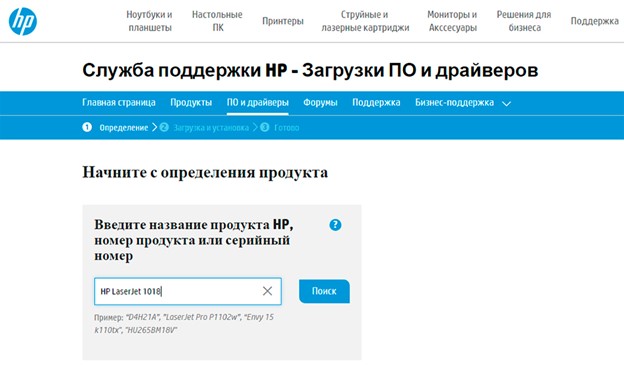
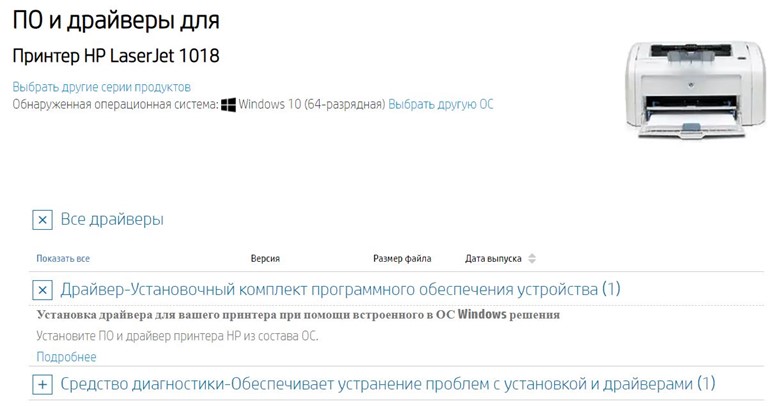
Можно действовать и по-другому:
Клик по кнопке пуска.
Выбор «Устройства и принтеры».
Клик по кнопке инсталляции.
Выбор функции добавления локального принтера.
Нажатие на «Далее»
Обратите внимание, что принтер должен быть отсоединен от ПК.
Клик по кнопке далее (не меняйте настройки по умолчанию).
Нажатие на кнопку центра обновления «Виндовс» под надписью «Установка драйвера».
Выбор соответствующего производителя из перечня.
Выбор модели принтера.
Подтверждение выбора.
Проверка правильности ввода данных, подтверждение этого.
Ожидание окончания инсталляции.
Отказ от общего доступа.
Клик по «Готово» после появления уведомления об успешной установке драйвера.. В появившемся окне необходимо нажать ПКМ и кликнуть по «Удалить устройство»
Подключение будет выполняться через ЮСБ. Суть заключается в том, что при подобном удалении ПО сохранится. Есть и 3-й вариант – скачать драйвера на русском через торрент. В таком случае главное – не загрузить вирусное ПО на компьютер
В появившемся окне необходимо нажать ПКМ и кликнуть по «Удалить устройство». Подключение будет выполняться через ЮСБ. Суть заключается в том, что при подобном удалении ПО сохранится. Есть и 3-й вариант – скачать драйвера на русском через торрент. В таком случае главное – не загрузить вирусное ПО на компьютер.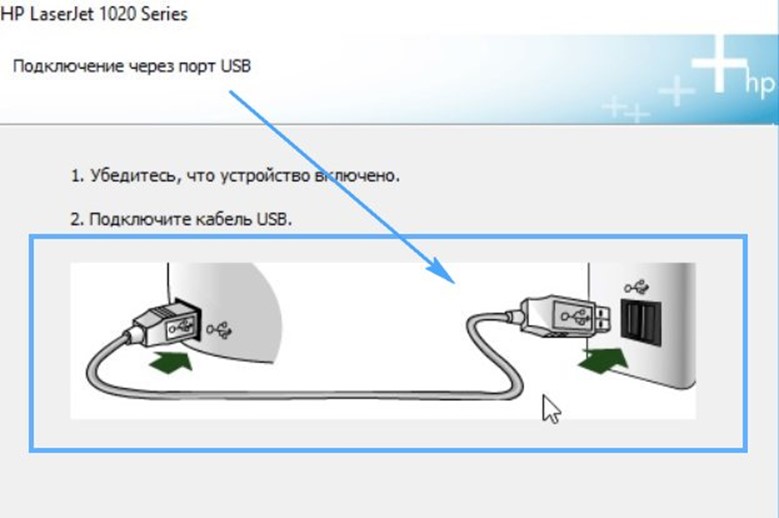
Инсталляция драйвера на макбук не особо отличается от установки ПО на «Виндовс». Алгоритм следующий:
- Переход на сайт «Эппл».
- Скачивание ПО из соответствующего подраздела.
- Установка скачанного ПО.
- Подключение оборудования.
- Переход в системные настройки.
- Выбор «Печать и факс».
- Указание названия принтера.
- Выбор необходимого драйвера из перечня.
- Отказ от общего доступа.

![Hp laserjet 1018 driver download for windows 7, 10 [64-bit/32-bit]](http://portalcomp.ru/wp-content/uploads/7/3/4/7342d8ff246f6b3955d595784e885851.jpeg)




















